Una de las novedades que trajo consigo Android 5 Lollipop, la última versión de Android en uso, con permiso de la nueva que está en puertas, android 6 Marshmallow, es que se pueden incluir varios usuarios en un mismo dispositivo. Para saber cuál de los usuarios es el que está activo, aparece en la parte superior una imagen de perfil que lo representa.
Claro que, si no los hemos modificado, lo normal es que esta imagen de perfil no sea más que un sencillo icono en el que aparece un dibujo de una persona en blanco sobre un fondo azul. Algo que no ayuda mucho a saber qué usuario es el que está conectado y que desde luego tampoco gustará nada a los amantes de la personalización. Pero hoy vamos a mostraros el truco para poner la imagen que prefieras.
Cambia la imagen de perfil de Lollipop para personalizar tu smartphone
Pasos para cambiar la imagen de perfil
Lo primero que tienes que hacer es acudir a la barra de notificaciones y pulsar dos veces en el icono correspondiente, para acceder al menú de gestión de cuentas.
Una vez allí, selecciona la cuenta a la que quieras cambiar la imagen de perfil y para acceder a las opciones de edición, tendrás que pulsar en el lápiz que aparece en la parte superior.
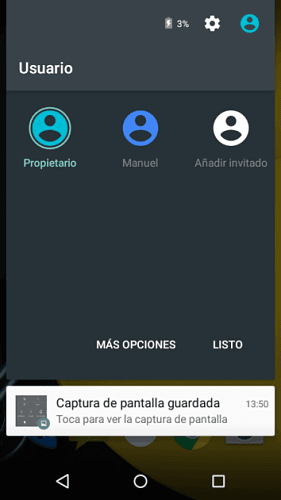
En el menú de edición, podrás cambiar desde el nombre del usuario, hasta su cuenta de Google. Y si pulsamos sobre el cuadrado destinado a la fotografía, nos mostrará un menú en el que nos aparecerán las opciones de hacer una foto o elegir una de la galería, de forma que podamos seleccionar la que queramos de manera sencilla.
Cuando hayamos elegido la foto ideal, sólo tendremos que guardar los cambios y ya tendremos modificada nuestra foto de perfil. Al volver al menú de inicio de nuestro smartphone o tablet, veremos como ya aparece la foto elegida en el círculo, en el que antes sólo había una silueta.
Por qué cambiar la foto de perfil
El principal motivo para cambiar la foto de perfil es que, en el caso de que tengamos a varios usuarios registrados en nuestro terminal, podamos distinguir de manera más rápida y sencilla, cuál es el que se encuentra activo en ese momento. Pero también puede que queramos hacerlo para que nuestro smartphone sea fácilmente identificable, de modo que si lo perdemos en nuestro entorno cercano, todo el mundo pueda saber que es el nuestro.
¿Has cambiado la foto de perfil de tu móvil con android 5 Lollipop? ¿o prefieres dejar ese icono impersonal? Deja un comentario a continuación.
